Рассмотрим анализ напряженно-деформированного состояния (НДС) фермы (рис. 4.1).
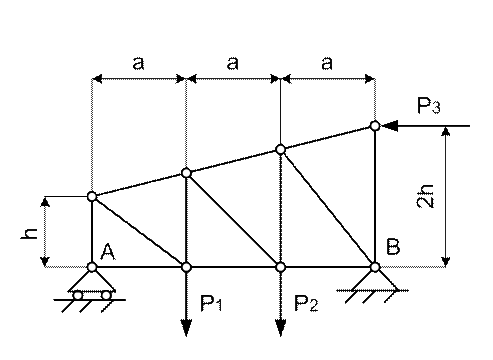
Рис. 4.1
Материал: модуль Юнга ![]() , коэффициент Пуассона
, коэффициент Пуассона ![]() , площадь поперечного сечения
, площадь поперечного сечения ![]() .
.
Размеры фермы: ![]() ,
, ![]() .
.
Нагрузка: ![]() ,
, ![]() ,
, ![]() .
.
Создание геометрической модели
По известным размерам фермы строим геометрические точки:
Geometry / Create / Point / XYZ / Point Coordinates List: [0 0 0] / Apply.
Аналогично создаются точки [4 0 0], [8 0 0], [12 0 0], [0 2 0], [12 4 0] (рис. 4.2). Для отображения точек (увеличение размера изображения точек) необходимо нажать на иконку Point Size (Приложение 2).
Соединяем точки с помощью отрезков следующей командой:
Geometry / Create / Curve / Point / Option : 2Point / Starting Point List: Point 1 / Ending Point List: Point 2 / Apply.
Также соединяем все остальные точки (рис. 4.3).
Для построения двух недостающих точек, можно воспользоваться следующим способом. Создаем плоскости, перпендикулярные отрезку AB:
Geometry / Create / Plane / Point-Vector / Point List : Point 2, 3 / Vector List: <1 0 0>/ Apply (рис. 4.4).
Необходимые точки образуются пересечением построенных плоскостей с отрезком CD, поэтому воспользуемся командой разрезания данного отрезка:
Geometry / Edit / Curve / Break / Option : Plane / Curve List : Curve 6 / BreakPlane List: Plane 1 / Apply.
После выполнения появится окно с предложением удалить исходную кривую (Do you wish to delete the original curves?) – отвечаем Да (Yes).
Аналогично строим вторую точку, указывая отрезок для разрезания и плоскость, пересекающую этот отрезок (рис. 4.5). Вследствие удаления исходных кривых (отрезков) и создания новых меняется нумерация, поэтому необходимые геометрические объекты можно указывать курсором.
Достраиваем недостающими отрезками по созданным точкам до требуемой модели (рис. 4.6).
Дискретизация
В большинстве случаев разбить конструкцию на конечные элементы можно способом автоматического построения сетки. В данном случае установим максимальную длину элементов – 4 м, так чтобы элементы конструкции (отрезки) были цельными элементами.
Elements / Create / Mesh Seed / Uniform / Element Length(L) / Length : 4 / Curve List: указываем всеотрезки / Apply.
Затем создаем конечные элементы на стержнях:
Elements / Create / Mesh / Curve / Topology: Bar2, Curve List: указываем все отрезки / Apply.
Для отображения узлов элементов (увеличение размера изображения узлов) необходимо нажать на иконку Node Size (Приложение 2).
Если известны координаты всех узлов, то можно обойтись построением геометрической модели и создать элементы по узлам командой: Elements / Create / Element/ Edit / Shape:Bar / Topology: Bar2 / Node 1: указываем первый узел элемента / Node 2: указываем второй узел элемента / Apply.
При такой разбивке в местах соединения отрезков создаются по два узла, наложенных друг на друга. При выполнении анализа существование таких узлов не позволит провести расчет, т.к. данные узлы окажутся не закрепленными. Для удаления наложенных узлов или узлов, расположенных вблизи друг друга на определенной дистанции, нужно выполнить следующую команду:
Elements / Equivalence / All / Tolerance Cube / Equivalencing Tolerance: 0.005 / Apply.
Допуск 0.005 устанавливается по умолчанию. Если узел находится на расстоянии до другого узла, меньшем указанного допуска, то он удаляется.
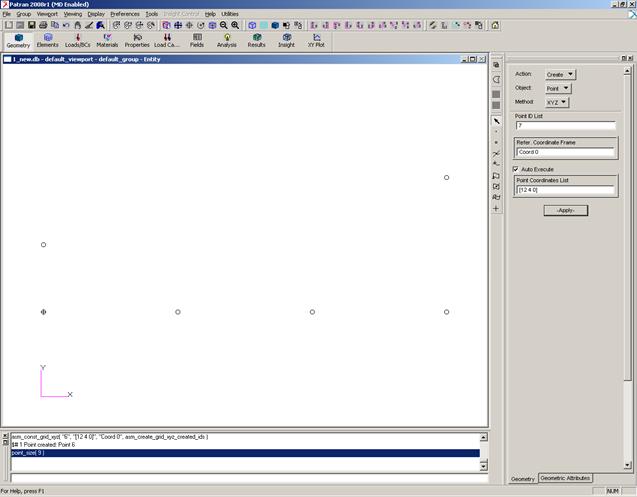
Рис. 4.2
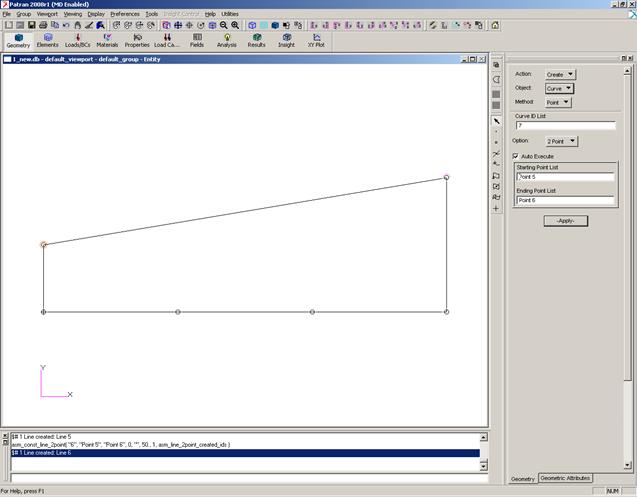
Рис. 4.3
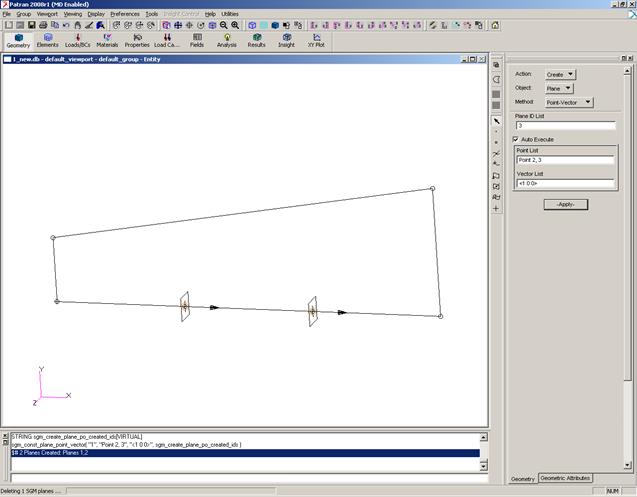
Рис. 4.4
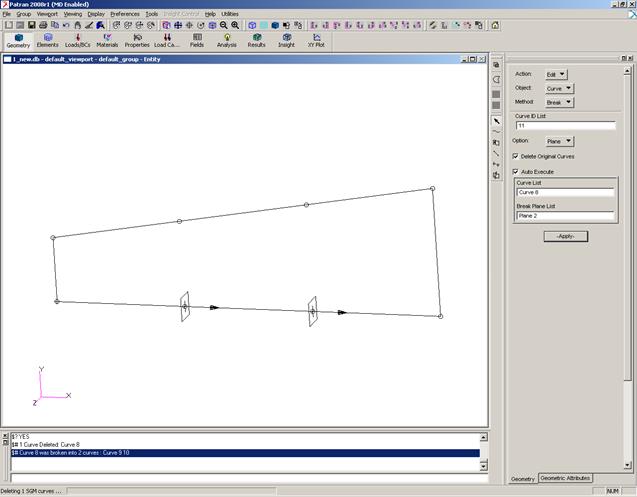
Рис. 4.5
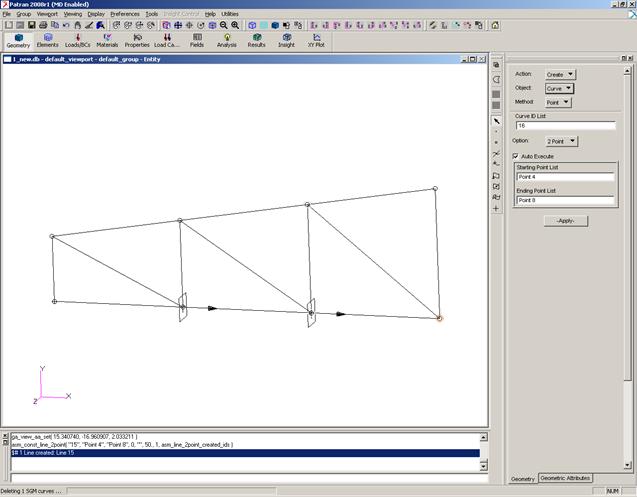
Рис. 4.6
Определение граничных условий
В MSC.Patran имеется возможность граничные условия прикладывать как к геометрическим объектам, так и конечным элементам.
В точках А и B шарнирное закрепление:
Loads/BCs / Create / Displacement / Nodal / New Set Name : A / Input
Data / Translations <T1 T2 T3> : < ,0, > / OK / Select
Application Region / Select Geometry Entities: Point 1 / Add / OK / Apply.
Loads/BCs / Create / Displacement / Nodal / New Set Name : B / Input
Data / Translations <T1 T2 T3> : <0,0,0> / OK / Select
Application Region / Select Geometry Entities: Point 4 / Add / OK / Apply
В данной задаче будем рассматривать деформирование в плоскости XOY, поэтому запретим перемещения по оси Oz:
Loads/BCs / Create / Displacement / Nodal / New Set Name : z/ Input
Data / Translations <T1 T2 T3> : < , , 0> / OK / Select
Application Region / Select Nodes: Указываем всеузлы / Add / OK / Apply.
Сосредоточенная нагрузка:
Loads/BCs / Create / Force / Nodal / New Set Name : P1 / Input Data / Force <F1 F2
F3> : <0, -5000, 0> / OK / Select Application Region / Select Nodes: Node 6 / Add / OK / Apply.
Loads/BCs / Create / Force / Nodal / New Set Name : P2 / Input Data / Force <F1 F2
F3> : <0, -10000, 0> / OK / Select Application Region / Select Nodes: Node 11 / Add / OK / Apply.
Loads/BCs / Create / Force / Nodal / New Set Name : P2 / Input Data / Force <F1 F2
F3> : <-4000, 0, 0> / OK / Select Application Region / Select Nodes: Node 38 / Add / OK / Apply.
В результате получаем следующую модель рис. 4.7.
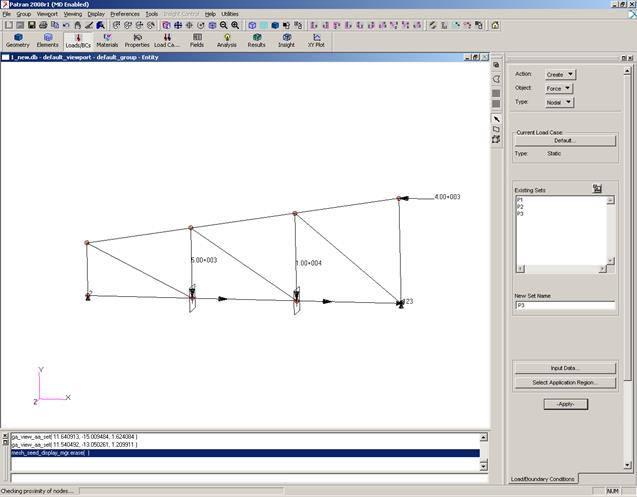
Рис. 4.7
Задание свойств материала
Создание изотропного материала со свойствами согласно условиям задачи:
Materials / Create / Isotropic / Manual Input / Material Name : m / нажмите кнопку
Input Property / Constitutive Model : Linear Elastic / Elastic Modulus = 3E06 / Poisson Ratio = 0.3 / OK /Apply.
Задаем свойства конструкции, где указываем тип элементов.
Properties / Create / 1D / Rod / Property Set Name : p / Input Properties /
Material Name: m: m / Area : 4.516 / OK / Select Application Region / Select members: указываем всю модель / OK / Apply (рис. 4.8).
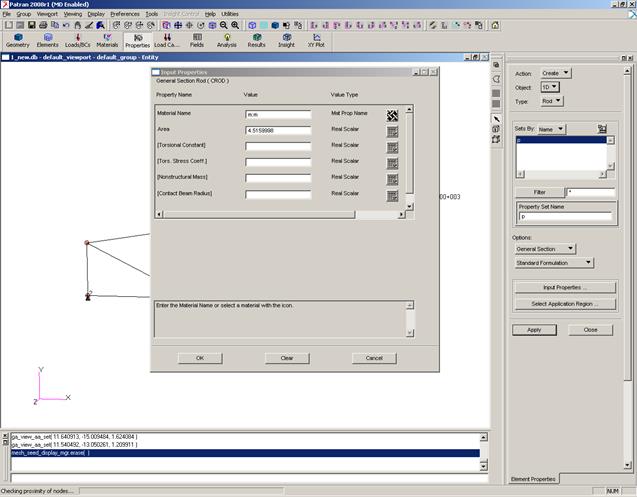
Рис. 4.8
Выполнение расчета
Перед началом расчета необходимо указать тип решения и вывод результатов. При запуске на расчет MSC.Patran формирует входной файл и передает его в MSC.Nastran.
Analysis / Analyze / Entire Model / Full Run / Solution type / Solution type: Linear Static / OK /Apply.
Большинство кодов анализа предоставляют возможность указывать, какие результаты должны содержаться в выходных данных. В MSC.Patran это реализуется в формах Basic и Advanced Output Request: Subcases…\ OutputRequests. В ней всегда установлен набор по умолчанию (рис. 4.9).
После расчета присоединяем файлы результатов:
Analysis / Access Results / Attach XDB / Result Entities / Select Result File: указываете файл результатов / OK /Apply.
Отображение результатов выполняется командой:
Results / Create / Quick Plot / Select Fringe Results:Stress Tensor/ Quantity: Von Mises/Select Fringe Results: Displacements, Transiational / Apply (рис. 4.10).
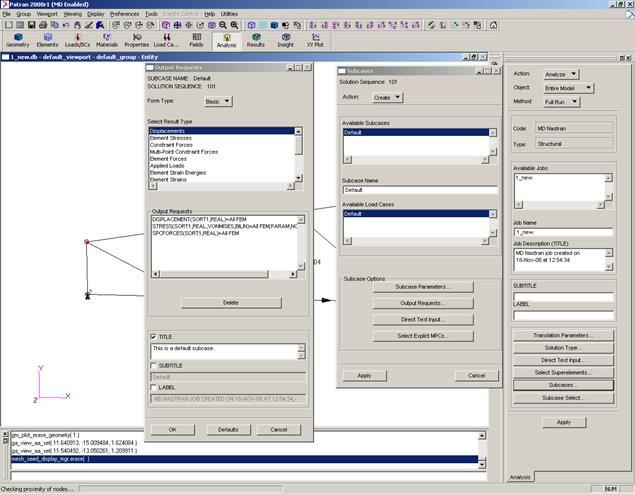
Рис. 4.9
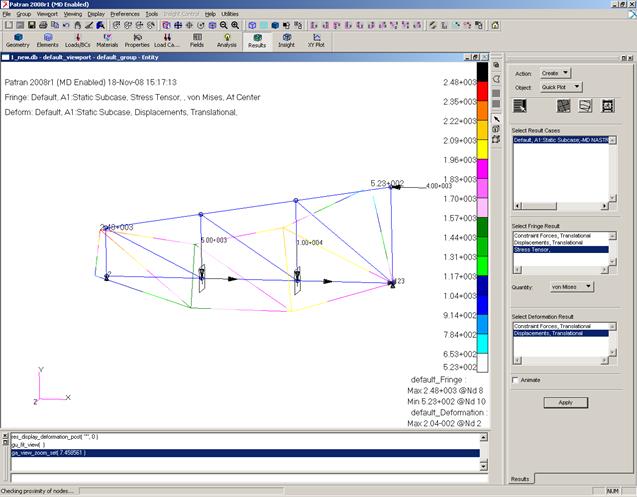
Рис. 4.10
Уважаемый посетитель!
Чтобы распечатать файл, скачайте его (в формате Word).
Ссылка на скачивание - внизу страницы.